电脑鼠标滑轮老是失灵怎么办
可能还有些网友不太了解电脑鼠标滑轮老是失灵的情况,下面就由小编给你们介绍电脑鼠标滑轮老是失灵的解决方法吧,希望能帮到大家哦!
电脑鼠标滑轮老是失灵的解决方法一:
如果只是单个鼠标滚轮不能使用(其他鼠标正常),说明此鼠标支持滚轮的高级设置,检查系统中以下设置项,按所述设置即可:
打开“控制面板”>“鼠标”选项,打开后点“硬件”然后“属性”再点击“高级设置”在“鼠标检测”栏里选择“假设鼠标轮已经存在”。保存设置后即发现鼠标滚轮可以使用了。
这个是因为鼠标驱动的问题,因为你现在的驱动是windows配套的驱动,可能跟你的鼠标有点不配套。你先看看你的鼠标是什么牌子的,然后去网上下载一个相应的驱动安上就可以了。比如,我的鼠标是BASIC(本手)牌的,我在百度上搜索BASIC鼠标驱动,然后找它,下载,安装上后就好了。
当然,也有可能是你设置的问题。你这样试试:
鼠标移到我的电脑上,然后点击右键——属性——硬件——设备管理器,然后双击“鼠标和其他设备指针”,双击下边的鼠标驱动,点击高级设置,然后就可以进行相应的设置了。
其次:
打开设备管理器

在“鼠标和其他指针设备”下找到“PS/2 Compliant mouse”然后按鼠标右键,选择“卸载”。

此时系统会提示重新启动,依据提示点击“确定”,系统重新启动。
当系统启动后,因安装新硬件还会提示重新启动,请再次依据提示点击“确定”,让系统重新启动。此时新安装的PS/2鼠标滚轮即可正常工作。
电脑鼠标滑轮老是失灵的解决方法二:
按快捷键win+r,打开运行对话框。
输入regedit,然后点击确定,打开注册表编辑器
找到hkey current user展开它
接着定位到control
在control panel下找到desktop

desktop下找到wheelstrolllines
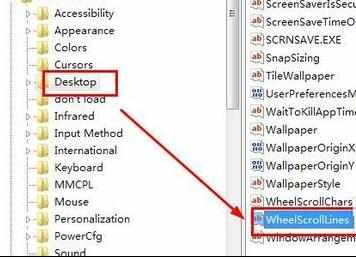
右键单击它,然后选择修改。

将数值数据修改为3,然后点击确定
点击开始——重新启动。设置完成。

电脑鼠标滑轮老是失灵怎么办的评论条评论